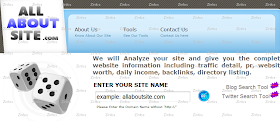J'ai testé il y a peu un
excellent logiciel de fabrication de diaporama qui m'avait été recommandé et je doit avouer que le résultat final est vraiment excellent.
Magix Slideshow Maker 2 est un excellent outil malgré quelques petits défauts. cet article vous en parlera donc, sans langue de bois
Parlons tout d'abord de l'installation de ce logiciel qui est compatible
xp, vista et seven 32 et 64 bits, mes tests ont été fait sur seven 64 bits.
Une petite surprise pour moi au début de l'installation, en effet la langue est au départ française jusqu'au moment ou on nous demande choisir la langue afin de poursuivre l'installation, la, surprise, pas le choix, il me faut choisir
entre l'allemand et l'anglais, mince, cela commence mal.. ou alors j'ai zappé quelque chose..
Attention, pendant l'installation le logiciel nous propose d'installer la toolbar ask, n'hésitez pas à décocher cette option si vous ne souhaitez pas cette installation.
C'est fini, démarrage du logiciel, bien sur, dans mon cas, anglais.
Trois étapes afin de faire votre
Vous pouvez aussi à ce moment supprimer des photos que ne voulez pas voir dans ce diaporama ou bien encore effectuer une rotation à certaine d'entre elle sans oubliez la possibilité de diminuer ou augmenter le temps de entre chaque photos dans le diaporama, moi j'ai mis très court.
De la vous appuyez sur le bouton next (suite ou continuer) en bas à droite et vous arrivez sur une nouvelle interface
La, différentes possibilités s'offre à vous pour votre diaporama.
* fade
* effects (important pour le choix des transitions)
* properties et titles (propriété et titre) pas mal de choix dans cette option
*Background music (choix d'une musique préexistante dans le logiciel ou import d'un titre MP3 de votre pc
Vous appuyez sur create slisdhow prewiew sous l'écran
de visualisation de votre création a gauche et visualiser votre diaporama avant d' allez plus loin. C'est le moment de faire des changements si vous n'êtes pas satisfait
Quand vous êtes sur de votre chef d'oeuvre vous devez encore une fois, en bas, à droite, cliquer sur le bouton next et la vous arrivez sur la dernière partie de la création de votre diaporama.
Sur cette dernière partie vous avez le choix entre:
* enregistrer votre création sur votre pc
* publiez votre création sur des réseaux tel que que facebook, flickr ou youtube
* ainsi qu'une autre possibilité que je n'ai pas testé qui est la création d'album en ligne sur vos blogs ou sites web
-----------------------------------------------------------------
Mon avis:
Les plus
* Logiciel très complet surtout très rapide à prendre en main malgré la langue anglaise
* La fabrication du diaporama est, elle aussi très rapide quand on à fini de bien sélectionner nos choix, musique, transitions etc...
* La qualité des diaporamas excellente .
* Possibilité au début de la création de choisir entre le format 16/9 ou 4/3
* Nommer chacune de vos créations
*Choix des transitions et des effects vraiment très variés
* Possibilité de mettre en ligne nos créations
Les moins
La langue Anglaise qui peut être gênante pour certain ou alors j'ai loupé quelque chose à l'installation
Au bout des 7 jours d'essais gratuit, vous devez vous inscrire sur le site pour continuer à l'utiliser, mais il reste gratuit.
Bref, à première vu, un très bon logiciel qui pour un gratuit est vraiment très complet et qui offre des choix de créations important.
Un logiciel que je garde sur mon pc car, j' en suis persuader, il me servira assez souvent, l'essayez, c'est l'adopter.